Fix Windows 8 Reader App toont niet alle aangesloten printers
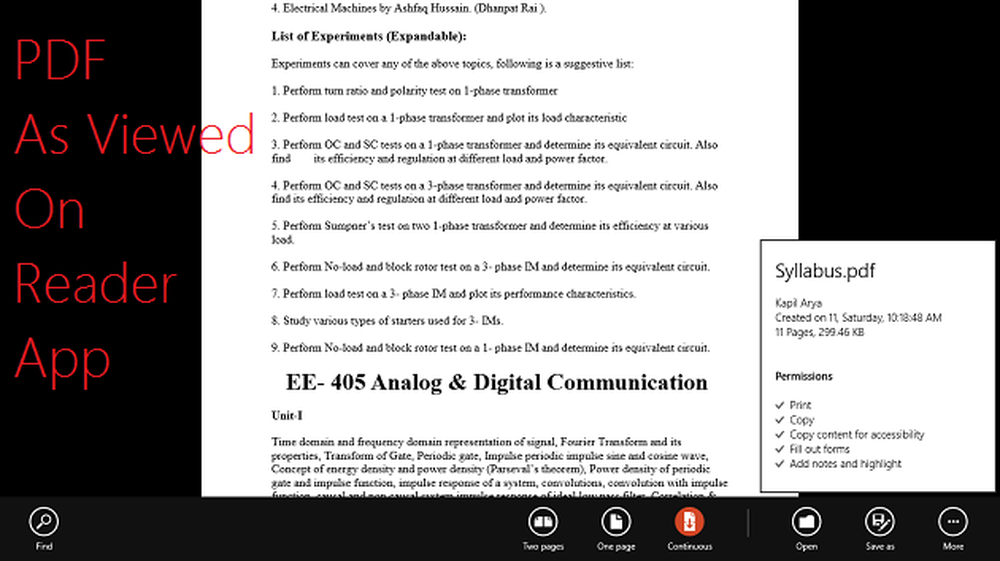
De Reader-app is een van de beste productiviteitsoplossingen Windows 8 heeft ons voorzien. Het heeft de noodzaak om PDF-readers van derden te installeren gedood en native ondersteuning geboden voor de PDF-documenten. Eerder moesten gebruikers een andere PDF-software van derden installeren zoals Adobe Reader, Foxit Reader enz. om PDF's te lezen. Maar met de release van Windows 8, het lezen van PDF-bestanden is zo eenvoudig geworden. U kunt onmiddellijk een PDF-bestand maken Word 2013 en open het in Reader-app onderweg!
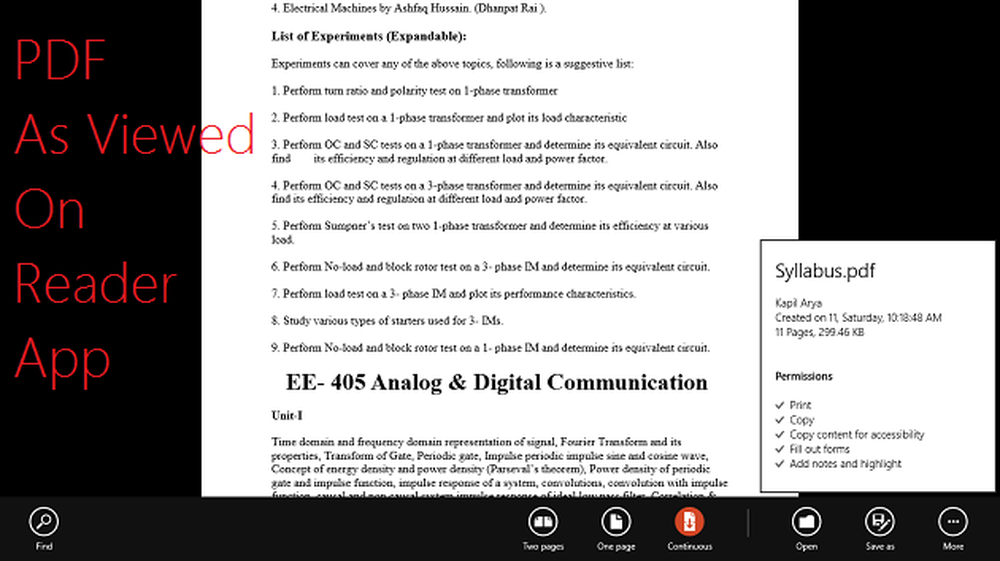
De Reader-app lijkt op andere apps in zijn categorie. Dus, als u een PDF onmiddellijk wilt afdrukken, hoeft u alleen maar op te drukken Ctrl + P een combinatie van toetsen en de printers worden weergegeven die op het systeem zijn aangesloten.

Als u de lijst met printers die op het systeem zijn aangesloten echter niet kunt zien, bestaat de mogelijkheid dat services die aan de printers zijn gekoppeld, nog niet op uw systeem worden uitgevoerd. In dit artikel laten we u zien hoe u dit probleem oplost, zodat de computer alleen alle aangesloten printers kan weergeven.
1. druk op Windows-toets + R combinatie op toetsenbord en type services.msc in de Rennen dialoog venster. Klik OK.
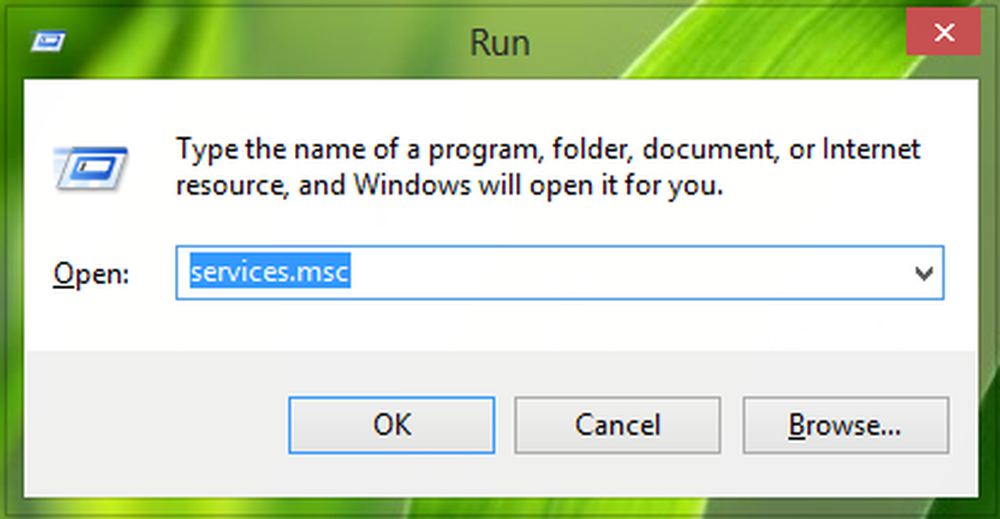
2. In de Diensten venster, scrol omlaag naar beneden en zoek naar Print Spooler service. Als u echt het probleem onder ogen ziet om geen printers aan te melden, heeft de service dat wel niet rennen of misschien invalide staat.

3. Dubbelklik op dezelfde service en klik op Begin in het volgende venster. Zorg er ook voor het heeft Opstarttype zoals automatisch liever dan Automatisch (vertraagde start). Klik Van toepassing zijn gevolgd door OK.

Dat is het! Start nu het systeem opnieuw op en probeer opnieuw om de printers te vermelden Reader-app en deze keer zie je de lijst!





